Kako popraviti, če ne morete nikogar slišati o neskladju
Drugi Uporabni Vodnik / / August 05, 2021
Oglasi
Discord je aplikacija VoIP, ki je zelo priljubljena med sodobnimi igralci iger. Discord ima zdaj več kot 250 milijonov uporabnikov v različnih regijah sveta. Nekateri uporabniki so se pritožili, da na Discordu ne slišijo nikogar pravilno, kar se lahko zgodi, ker mikrofon ni popolnoma konfiguriran ali pa uporabljajo poškodovan zvočni podsistem.
Da bi odpravil številne pomisleke, ima Discord nekaj rešitev. Morali bi si ogledati naše celotne postopke za odpravljanje težav z neskladjem.
- Discord težave z mikrofonom
- Zakasnitev skupne rabe zaslona
- Neskladje se ne pridruži / ni poti / se ne odpira
- težava z glasom / odmevom / zvočnimi roboti na robotu na Discord
- Posodobite težave v aplikaciji
- Namestitev neskladja je opuščena
Kljub temu Discord ne prihaja s svojimi težavami. Ko se igre in aplikacije, povezane z igrami, izvajajo na napačen način, se zgodi samo to.
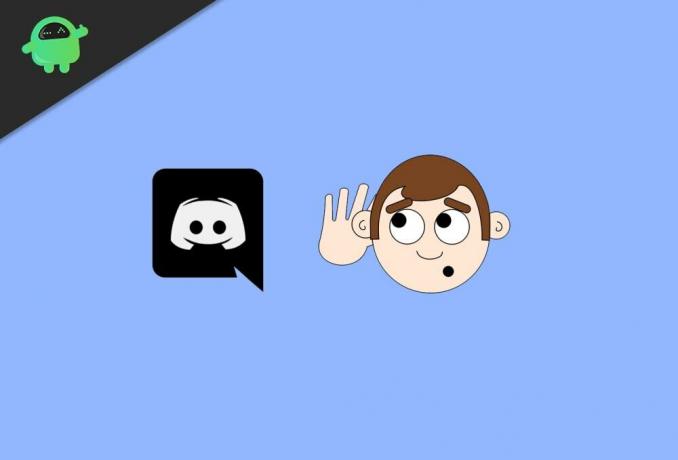
Oglasi
Kazalo
-
1 Kako popraviti, če nikogar ne slišite o rešitvah Discord
- 1.1 1. način: Izberite najboljšo možnost za vhod in izhod zvoka
- 1.2 2. način: vklopite možnost Uporaba starega zvočnega podsistema
- 1.3 3. način: Osvežite ali posodobite aplikacijo Discord
- 1.4 4. način: preklopite regijo strežnika
Kako popraviti, če nikogar ne slišite o rešitvah Discord
Obstaja več poročil uporabnikov, da imajo težave z glasovnim klepetom Discord. V nekaterih primerih uporabniki menijo, da na strežniku Discord ne slišijo nikogar, tudi če njihove slušalke popolnoma lepo delujejo v različnih aplikacijah.
Vzrok za to težavo so običajno napačne glasovne nastavitve ali vaša zvočna naprava ni sprejeta kot privzeta naprava. V nekaterih dejstvih je težava morda posledica posodobitve Discord ali napake v aplikaciji Discord zaradi drugačnega operacijskega sistema.
Vendar nekateri uporabniki Discorda gostijo ekipo, medtem ko jo nekateri uporabljajo za interakcijo s svojimi najdražjimi. Upoštevajte tudi spodnje tehnike in nadaljujte, dokler poizvedba ni popravljena.
- Izberite najboljšo možnost vhoda in izhoda zvoka.
- Vklopite Uporaba starega zvočnega podsistema.
- Osvežite ali posodobite aplikacijo Discord.
- Preklopite regijo strežnika.
Tu bomo podrobno opisali zgornje metode, s katerimi lahko poskusite odpraviti težave z zvokom z Discordom. Začnimo.
1. način: Izberite najboljšo možnost za vhod in izhod zvoka
To ustvarja težave, ki jih v glasovnem klepetu Discord ne slišite nikogar, ker aplikacija ne uporablja ustreznega zvočnega orodja iz računalnika. Razlog za tovrstne težave v aplikaciji Discord je ta, da za predvajanje in podatke v računalniku uporabljajo napačno zvočno napravo.
Oglasi
Korak 1: V računalniku zaženite aplikacijo Discord.
2. korak: Poleg tega kliknite ikono Gear, da odprete uporabniške nastavitve.
3. korak: Kasneje v stranskem meniju kliknite trak Voice & Video.
Oglasi
Na koncu na spustnem seznamu izberite pravilno avdio vhodno in izhodno napravo.

Ko se odločite za pravilno zvočno napravo, poskusite povezati glasovni strežnik na Discord in ugotovite, ali lahko poslušate druge uporabnike v glasovnem klepetu.
2. način: vklopite možnost Uporaba starega zvočnega podsistema
Tovrstno težavo z Discordom je najpreprosteje odpraviti tako, da se prijavite na izbrani podsistem zvočnega podsistema v Discord App. Vaša stara zvočna naprava morda ni združljiva z glasovnim sistemom Discord.
Če želite v aplikaciji Discord vklopiti starejši zvočni podsistem, upoštevajte spodnja navodila.
Korak 1: V računalniku zaženite aplikacijo Discord, nato na ikoni Gear izberite uporabniške nastavitve v aplikaciji.

2. korak: Zdaj kliknite zavihek Voice & Video možnosti stranskega menija in vklopite Use Legacy Audio Subsystem.
3. korak: Na koncu kliknite V redu in znova zaženite aplikacijo Discord. Nato se poskusite pridružiti kateremu koli od vaših glasovnih strežnikov, da preverite, ali dobro slišite vse iz glasovnega klepeta.
Če pa imate še vedno težave in ne morete poslušati nikogar v Discordu, nadaljujte z naslednjo metodo spodaj.
3. način: Osvežite ali posodobite aplikacijo Discord
Naslednja točka, s katero lahko poskusite odpraviti težavo z Discordom, je osvežitev prvotne aplikacije. Verjetno je aplikacija Discord naletela na kratko napako ali napako, ki je povzročila težavo in ni delovala pravilno.
Če želite osvežiti aplikacijo Discord, sledite spodnjim korakom.
Korak 1: Na namizju pritisnite CTRL + ALT + DEL gumbi na tipkovnici.
2. korak: To bo pomenilo izbirni meni. Kliknite Upravitelj opravil.
3. korak: Nato se na zavihku procesi pomaknite spodaj in si oglejte aplikacijo Discord.
Na koncu kliknite aplikacijo Discord in pritisnite tipko End Task, da ustavite aplikacijo.
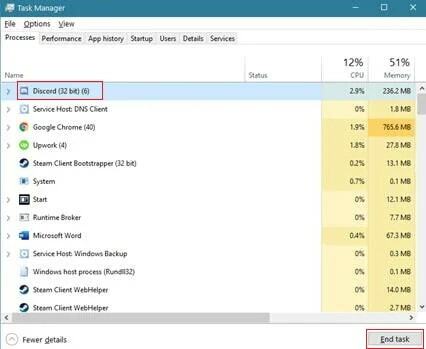
Zdaj v računalniku odprite aplikacijo Discord in poskusite spoznati enega od glasovnih strežnikov, da preverite, ali bi lahko koga slišali iz glasovnega klepeta. Lahko pa tudi osvežite ali posodobite aplikacijo Discord, tako da na konzoli držite CTRL + R.
4. način: preklopite regijo strežnika
Če želite premagati zakasnitev, morate za pravilno povezavo s strežnikom za glasovni klepet preklopiti regijo strežnika na drugo, ki je bližje vaši lokaciji.
Korak 1: Odprite aplikacijo Discord in z desno miškino tipko kliknite kateri koli strežnik.
2. korak: Po tem v pojavnem oknu kliknite Nastavitve strežnika.
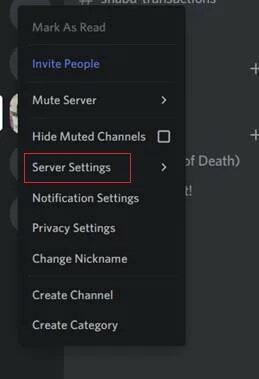
3. korak: Nato pojdite na zavihek Pregled.
4. korak: Na koncu kliknite gumb Spremeni in izberite bližnji strežnik na svoji lokaciji.
Zdaj se poskusite odzvati na svoj glasovni strežnik in preverite, ali lahko iz glasovnega klepeta slišite vse.
Izbira urednika:
- Odpravite napako »Napaka JavaScript, ki se je pojavila v glavnem postopku« v Discord
- Kako popraviti neskladje brez napake na poti
- Kako odpraviti težavo pri skupni rabi zaslona za neskladje?
- Odklopite ali izključite uporabnika iz kanala v neskladju
- Kako množično izbrisati svojo zgodovino DM-ja
Rahul je študent računalništva z velikim zanimanjem za področje tehnologije in kriptovalut. Večino svojega časa preživi bodisi s pisanjem ali poslušanjem glasbe bodisi s potovanjem po nevidnih krajih. Verjame, da je čokolada rešitev vseh njegovih težav. Življenje se zgodi in kava pomaga.



